5 parasta tapaa palauttaa poistetut valokuvat Android-galleriasta
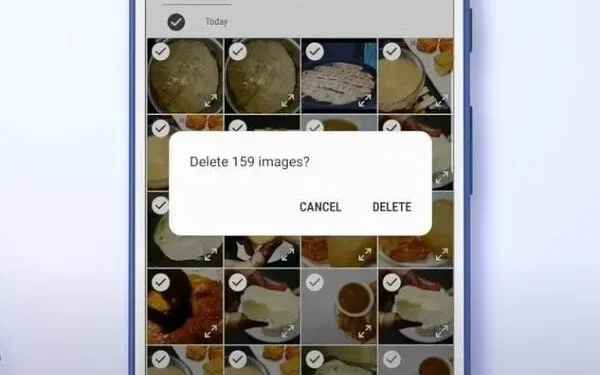
Kuvien katoamiseen tai poistamiseen voi olla monia syitä, jotka haluat säilyttää ikuisesti. Tämä voi johtua siitä, että laitteessa tai SD-kortilla ei ole tarpeeksi tilaa. Johtuu ehkä onnettomuudesta, joka vioitti puhelimesi muistin tai kansion.
Jos käytät digitaalisia laitteita, on lähes mahdotonta välttää tällaisia tilanteita. Ainoa mitä voit tehdä tämän tilanteen voittamiseksi, on hankkia tietoa Android-tietojen palauttamisesta.
Joten jos etsit menetelmiä, jotka voivat korjata kadonneiden tai poistettujen valokuvien ongelman, älä etsi enää. Edessä on useita tapoja, jotka voivat toimia sinulle.
Voitko palauttaa poistetut valokuvat Android-galleriasta?
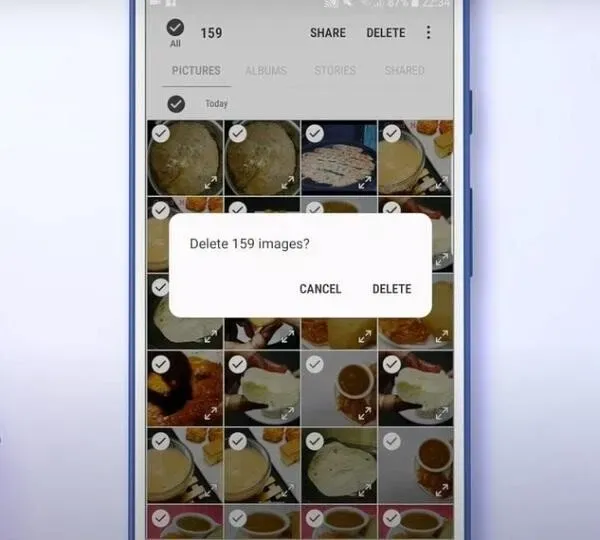
Jos käytät Android-puhelinta ja mietit, voitko palauttaa kadonneet tiedot vai et, vastaus on kyllä. Kadonneilla tiedoilla tarkoitamme laitteellasi saatavilla olevia galleriakuvia. Asian perusteellisen tutkimuksen jälkeen kävi ilmi, että poistetut valokuvasi eivät ole kadonneet.
Jos poistat kuvia, ne voivat olla piilossa sinulta. Esimerkiksi Androidin uusimmassa versiossa on roskakori. Mutta ne poistetaan kokonaan vasta, kun uudet valokuvat vievät tilaa tallennustilassa. Tai jos aikaraja sisältyy koriin. Lyhyesti sanottuna vanhat valokuvasi voidaan palauttaa, jos et ota uusia kuvia.
Joten jos joudut tilanteeseen, jossa valokuvasi katoavat, pidä seuraavat asiat mielessä:
- Älä suorita puhelimellasi mitään, ennen kuin tietosi on palautettu. Toimintoja, joita sinun tulee välttää, ovat valokuvaaminen tai viestien lähettäminen ja vastaanottaminen.
- Käytä mieluummin tehokasta Android-tietojen palautussovellusta tai -työkalua, joka voi palauttaa valokuvasi. Tarvitset tietokoneen valokuvien palautusprosessia varten.
Jos huolehdit näistä kahdesta kohdasta, voit jatkaa palautusprosessia.
Kuinka palauttaa poistetut valokuvat Android-galleriasta?
- Käytä Google Photos -sovellusta kuvien palauttamiseen
- Palauta poistetut valokuvat Google Drivella
- Palauta poistetut valokuvat sisäisestä tallennustilasta
- Käytä sisäänrakennettuja Android-varmuuskopiointipalveluita
- Käytä Dropboxia palauttaaksesi poistetut valokuvat
1. Käytä Google Photos -sovellusta kuvien palauttamiseen
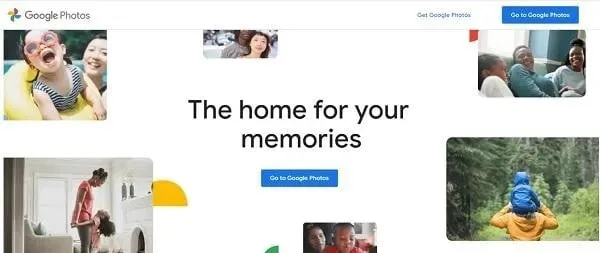
Kaikissa Android-älypuhelimissa on oletuksena asennettuna Google Photos -sovellus. Tämä on sovellus, jonka avulla voit katsella valokuvia matkapuhelimellasi. Voit myös järjestää kuvagalleriasi tämän sovelluksen kautta.
Jos käytät tätä sovellusta usein ja synkronointitoiminto on käytössä, voit palauttaa puhelimesi valokuvat. Tämä johtuu siitä, että synkronointiominaisuus varmuuskopioi valokuvat Google Drive -tilillesi. Joten voit palauttaa kadonneet valokuvasi seuraavasti:
- Avaa Android-puhelimesi näyttö ja napauta Google Photos -kuvaketta.
- Avaa ”Valikko”-kohta. Löydät sen vasemmasta yläkulmasta. Napsauta pienessä valikossa ”Ostoskori”-painiketta. Päivitetyssä Android-versiossa löydät valikon oikeasta alakulmasta.
(Roskakori säilyttää poistetut kuvat 60 päivää)
- Valitse palautettava valokuva koskettamalla ja pitämällä sitä painettuna.
- Palauta valittu valokuva valitsemalla Palauta.
Voit toistaa nämä vaiheet kaikille kuville, jotka haluat palauttaa. Muista kuitenkin palauttaa kuvat 60 päivän kuluessa niiden poistamisesta.
2. Palauta poistetut valokuvat Google Drivella
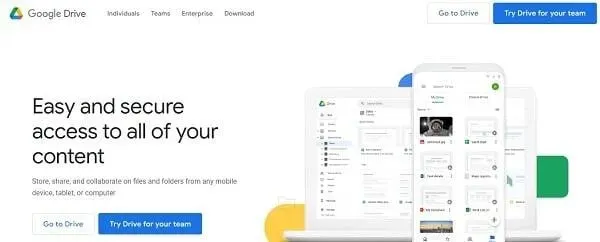
Google Drive on Google-perheen upea luomus. Sen avulla voit varmuuskopioida puhelintietosi Googlen pilvitallennustilaan. Muista, että synkronointiominaisuuden on oltava käytössä, jotta valokuvasi voidaan tallentaa Google Driveen.
Joten jos poistit kuvan vahingossa, voit palauttaa sen välittömästi Google Drivesta seuraavasti:
- Käynnistä Google Drive -sovellus Android-puhelimellasi.
- Muista kirjautua sisään Google-tililläsi, jonne valokuvasi yleensä varmuuskopioidaan.
- Kun napautat tai tallennat laitteellesi, kaikki kuvat näkyvät Google Drive -sovelluksessa.
- Valitse valokuvat, jotka haluat palauttaa takaisin Android-galleriaan.
- Napsauta latausvaihtoehtoa ladataksesi valitut kuvat laitteellesi.
Vaihtoehtoisena tapana:
- Voit avata valikon valitsemalla kuvakkeen, jossa on kolme vaakaviivaa vasemmassa yläkulmassa.
- Valitse valikosta ”Ostoskori”. Viimeisten 30 päivän aikana poistamasi kohde näkyy siellä.
- Valitse ja palauta valokuvat, jotka haluat palauttaa.
Nämä menetelmät ovat tehokkaita vain, jos olet ottanut varmuuskopiointi- ja synkronointiominaisuuden käyttöön matkapuhelimellasi. Voit käyttää kolmannen osapuolen sovellusratkaisuja, jos et ole ottanut varmuuskopiointi- ja synkronointivaihtoehtoa käyttöön matkapuhelimellasi.
Muista, että voit käyttää tätä myös Microsoft OneDrive -sovelluksessa, jos se on aktiivinen puhelimessasi.
3. Palauta poistetut valokuvat Androidin sisäisestä tallennustilasta
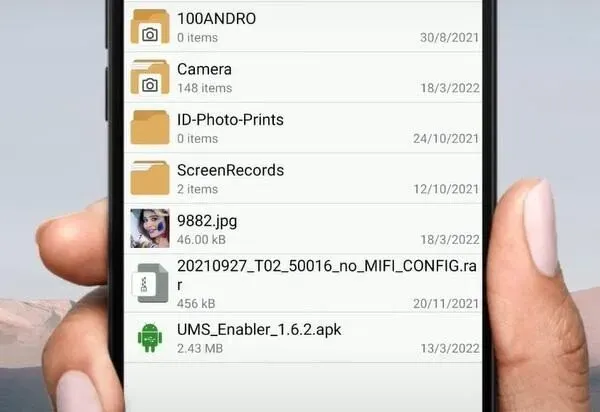
Useimmat käyttäjät tallentavat valokuvansa sisäiselle laitteelle. Joten näiden valokuvien palauttamiseksi sinun on käytettävä palautusohjelmistoa. Ennen kuin käytät ohjelmistoa, varmista, että USB-virheenkorjaus on käytössä laitteessasi. Älä myöskään unohda roottaa Android-puhelintasi. Rooting-ohjelmisto on kätevä Android-puhelimen juurruttamiseen.
Poistettujen kuvien palauttaminen laitteesi sisäisestä tallennustilasta:
- Etsi aito lähde Android-palautusohjelmiston lataamiseen tietokoneellesi.
- Roota Android-puhelimesi ja liitä se tietokoneeseen.
- Käynnistä ohjelma laitteessasi.
- Valitse skannattava Android-laite.
- Noudata nyt ohjelmistossa sinulle annettuja ohjeita ja kehotteita.
Seuraamalla ohjeita saat varmasti takaisin valokuvasi.
4. Käytä sisäänrakennettuja Android Backup Services -palveluita
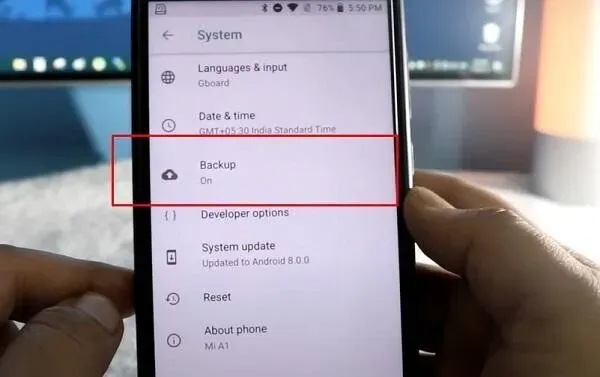
Voit palauttaa kadonneita valokuvia Android-puhelimesi sisäänrakennetuilla palveluilla. Valmistajat ovat sisällyttäneet tämän ominaisuuden, koska tietojen menettäminen vahingossa on hyvin yleistä.
On olemassa pilvipuhelimen varmuuskopiointivaihtoehto, johon voit varmuuskopioida ulkoisia tai sisäisiä tietoja. Yksi pieni haittapuoli on, että tämän varmuuskopiotoiminnon sijainti vaihtelee puhelimesta toiseen.
Joidenkin yleisten Android-puhelimien sijainnit on lueteltu alla:
Xiaomi-puhelimille:
- Avaa asetukset.
- Siirry kohtaan Lisäasetukset.
- Valitse Varmuuskopioi ja palauta.
- Täältä voit palauttaa valokuvasi.
Samsung-puhelimille:
- Avaa ”Asetukset” puhelimessasi.
- Siirry kohtaan ”Pilvi ja tilit” ja valitse ”Varmuuskopiointi ja palautus”.
- Nyt voit valita valokuvat, jotka haluat palauttaa.
LG-puhelimille:
- Käynnistä asetukset.
- Valitse Varmuuskopioi ja palauta.
- Avaa LG Backup Service. Täältä saat oppaan kadonneiden valokuvien palauttamiseen.
Varmista, että olet ottanut Backup & Restore- tai Backup & Sync -ominaisuuden käyttöön kyseisessä laitteessa. Ilman tämän ominaisuuden käyttöönottoa et voi palauttaa valokuviasi.
5. Palauta poistetut valokuvat Dropboxilla
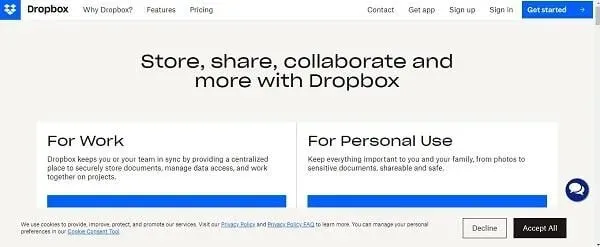
Aivan kuten Google Drive ja Google Photos, Dropbox varmuuskopioi myös Android-laitteesi tiedot. Voit palauttaa valokuvasi seuraavasti:
- Kirjaudu Dropbox-tilillesi.
- Siirry tiedostoihin.
- Avaa ”Etätiedosto” -vaihtoehto.
- Valitse valokuvat, jotka haluat palauttaa, ja napsauta ”Palauta”.
Odota prosessin valmistumista. Poistetut valokuvasi palautetaan hetkessä. Jotta tämä menetelmä toimisi, on tärkeää antaa Dropboxin varmuuskopioida tietosi. Et voi palauttaa poistettuja kuvia, jos Varmuuskopiointi ja synkronointi -vaihtoehto on poistettu käytöstä.
Johtopäätös
Joten nyt voit palauttaa PNG-, JPG- tai jopa WhatsApp-kuvia, jos noudatat näitä ohjeita. Tee aina tiedostoistasi varmuuskopiot. Tässä on joitain ratkaisuja, jotka ovat osoittautuneet tehokkaiksi kadonneiden valokuvien palauttamisessa. Valokuvien palauttaminen on helpompaa, jos vaihdat varmuuskopiointi- ja synkronointiasetuksia. Olisi hyödyllistä, jos käytät kolmannen osapuolen sovelluksia palauttamaan ne, joilla ei ole varmuuskopiota.
Mutta varmista, että lähde on aito. Tarkista myös, onko sovellus yhteensopiva Android-laitteiden kanssa. Älä käytä Android-valokuvien palautussovelluksia liian usein.
Voit myös hakea ammattiapua käymällä palvelukeskuksessa, jos mikään ei auta. Näillä palveluntarjoajilla on ammattimaisia työkaluja, jotka voivat palauttaa tietosi. Nämä palvelut ovat hyödyllisiä, kun puhelimesi on rikki ja pois käytöstä.
FAQ
Voinko palauttaa pysyvästi poistetut valokuvat Android-puhelimellani?
Kyllä, erilaiset ratkaisut voivat auttaa palauttamaan poistetut valokuvat. Mutta jotta voit palauttaa pysyvästi poistetut, sinun on haettava apua kolmannen osapuolen sovelluksesta. Löydät monia kolmannen osapuolen sovelluksia, jotka tekevät työn puolestasi. Varmista, että lataat nämä sovellukset aidosta lähteestä.
Voitko palauttaa kuvia Google Drivesta tai Google Kuvista?
Google Kuvissa ja Google Drivessa on roskakorivaihtoehto. Ainoa haittapuoli on, että poistetut kuvat pysyvät roskakorissa 30 päivää ja joskus 60 päivää. Mutta nämä sovellukset toimivat vain, kun varmuuskopiointi ja synkronointi on käytössä.
Mitä minun pitäisi tehdä, jos en löydä poistettuja kuvia galleriastani Google Drivesta tai Google Kuvista?
Voit ottaa yhteyttä Google Drive -tukeen, jos et löydä poistettuja kuviasi. Voit myös käyttää valokuvien palautusohjelmistoa. Tällainen ohjelmisto auttaa palauttamaan kadonneet kuvat sisäisestä tai ulkoisesta tallennustilasta.
Mitä Android-laitteen roottaus tarkoittaa?
Kun roottat Android-laitteen, voit roottaa puhelimesi koodia varten. Koodi, jonka saat juurrutuksen kautta, on Android-käyttöjärjestelmäkoodi. Tällä koodilla voit muuttaa Android-laitteesi ohjelmakoodia.



Vastaa